Vous souhaitez travailler davantage sur vos produits, mais vous ne savez pas par où commencer ? Dans ce cas, l’ajout d’un formulaire de retour client sur votre site vous aidera certainement. Quel que soit le type d’entreprise que vous dirigez, la satisfaction du client est toujours la principale préoccupation.
Sur cette note, nous avons pensé ici à partager comment ajouter un formulaire de commentaires sans aucune connaissance technique. WordPress ne propose aucune solution directe pour intégrer les formulaires de commentaires des clients. Cependant, vous obtiendrez divers plugins de commentaires WordPress qui rendront l’ensemble du processus extrêmement simple et rapide.
Dans ce blog, nous parlerons de «comment créer et ajouter un formulaire de commentaires à l'aide du plugin WordPress » ce qui ne prendra pas plus de quelques minutes.
Pourquoi votre site a-t-il besoin d'un formulaire de commentaires clients ?
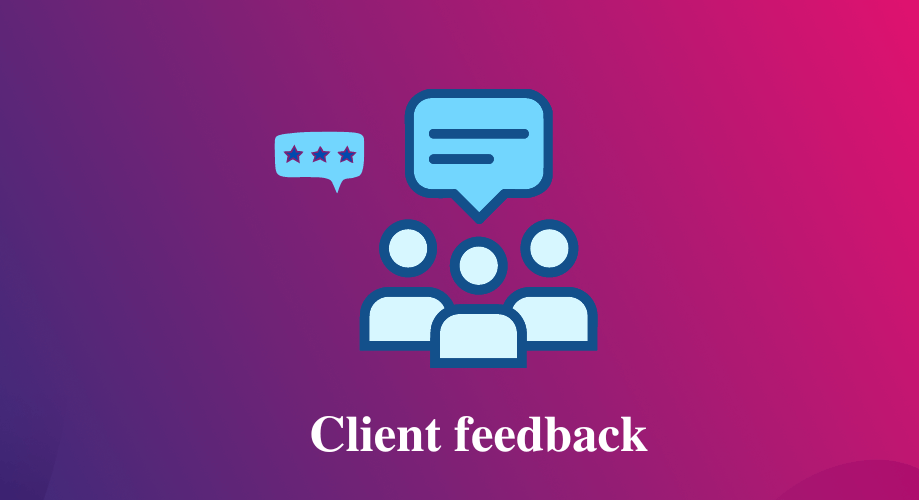
Satisfaire vos clients doit être votre priorité absolue lorsque vous faites des affaires. Ici, les commentaires des clients vous permettent de le faire. Les commentaires vous permettent peaufiner la qualité de votre produit, service et site Web.
Plus vous recevrez de commentaires de votre public, plus vous saurez comment améliorer votre produit pour apporter une plus grande satisfaction à vos clients.
Vous pouvez collecter et ajouter des commentaires sur le site Web en adoptant diverses stratégies. Par exemple, vous pouvez ajouter des formulaires de commentaires clients dans différentes sections de votre site Web pour déterminer quel produit ou service vos clients préfèrent le plus.
Ensuite, après avoir reçu ces commentaires, vous pouvez utiliser ceux pour améliorer le service de vos autres produits habituels qui ne fonctionnent pas bien. C'est pourquoi les retours sont très importants si vous voulez survivre dans ce monde compétitif.
La question principale est désormais de savoir comment créer des formulaires de commentaires clients pour votre site WordPress. Jetez un œil à la section suivante où vous apprendrez comment ajouter des formulaires de commentaires à l’aide d’un plugin de commentaires WordPress.
Ajouter un formulaire de commentaires à l'aide du plugin WordPress : guide étape par étape
Vous avez déjà compris pourquoi l’ajout des commentaires des clients est si important pour votre site Web. Il est maintenant temps de recueillir les commentaires de vos clients dans WordPress. Grâce aux plugins de commentaires WordPress, l’ajout de commentaires clients dans WordPress n’est pas un gros problème.
Le bon côté est que vous pouvez ajoutez les commentaires des clients en adoptant seulement trois étapes simples où vous n’aurez besoin d’aucune connaissance en codage. Voyons maintenant l'ensemble du processus d'ajout d'un formulaire de commentaires sur le site Web WordPress :
Étape 1 : Installez et activez le plugin de commentaires WordPress.
Dans un premier temps, vous devez choisissez un plugin de feedback approprié pour le site Web qui propose différents types de modèles intégrés pour créer n'importe quel formulaire. En outre, les modèles de formulaires de commentaires des clients doivent être facilement personnalisables. Si vous recherchez un plugin de commentaires WordPress, vous obtiendrez une longue liste. Faire le tri dans cette liste sera très difficile pour vous.
Ici, nous utilisons MetForm qui est le générateur de formulaires le plus flexible de WordPress. Avec ce plugin de commentaires WordPress, vous pouvez ajouter n'importe quel type de formulaire dans WordPress avec la fonctionnalité glisser-déposer la plus simple d'Elementor.
Maintenant, pour ajouter les commentaires des clients dans WordPress, vous devez installer et activer les plugins suivants :
👉 Élémentor
👉 Générateur de formulaires de commentaires MetForm
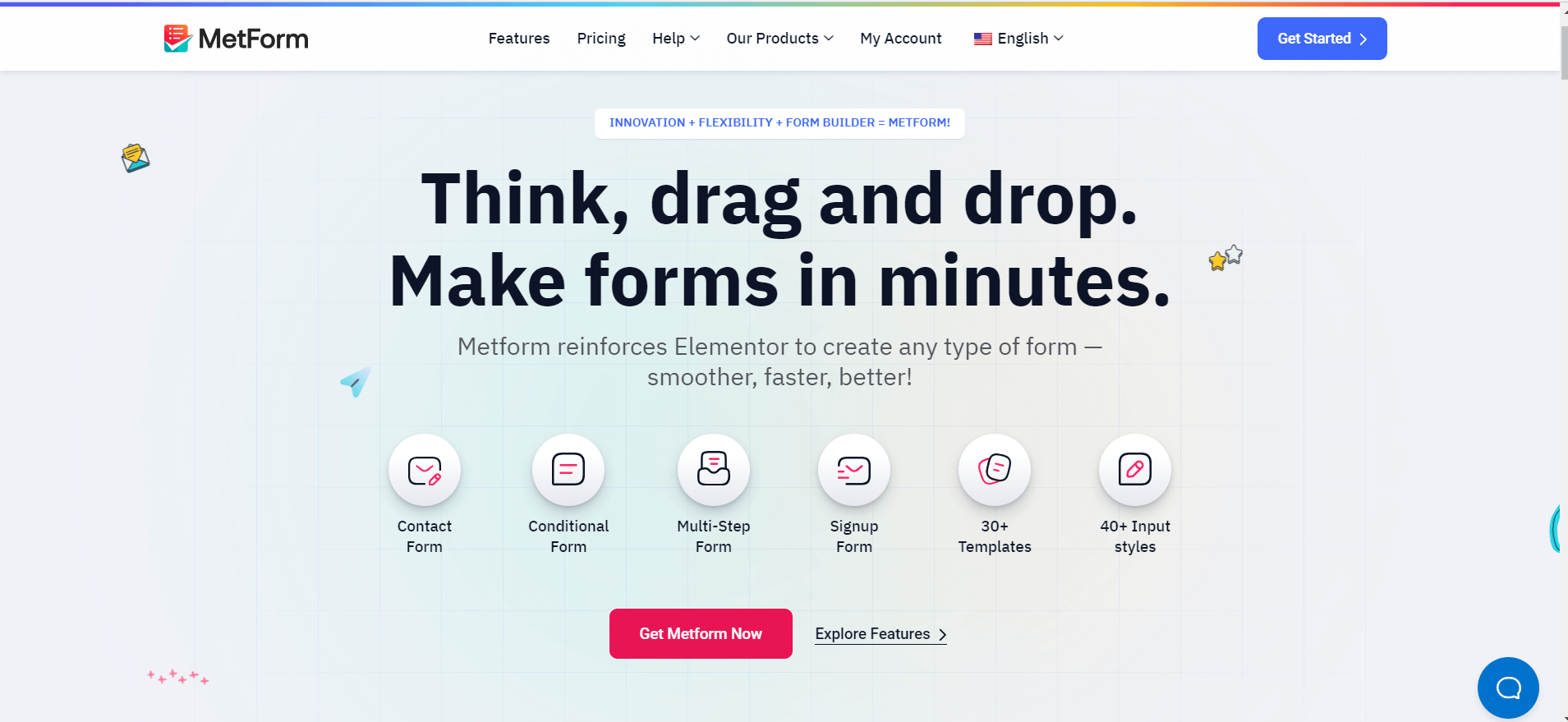
Étape 2 : Créez un formulaire de commentaires clients dans WordPress.
Après avoir installé et activé le plugin de commentaires MetForm WordPress, vous devez visiter votre panneau d'administration. Suivant,
- Allez au Pages>> Ajouter un nouveau.
- Donnez un nom à votre page
- Clique sur le "Modifier avec Elementor" bouton
Cela vous redirigera vers le tableau de bord Elementor d'où vous devrez glisser-déposer MetForm comme le GIF suivant.
- Maintenant, cliquez sur le vert "Modifier le formulaire" et choisissez n'importe quel modèle en appuyant simplement sur le nouveau option.
- Alors choisissez n'importe quel modèle vous vous sentez bien pour votre formulaire de commentaires.
- Après cela, cliquez sur le formulaire d'édition et le formulaire choisi sera ajouté à votre site Web.
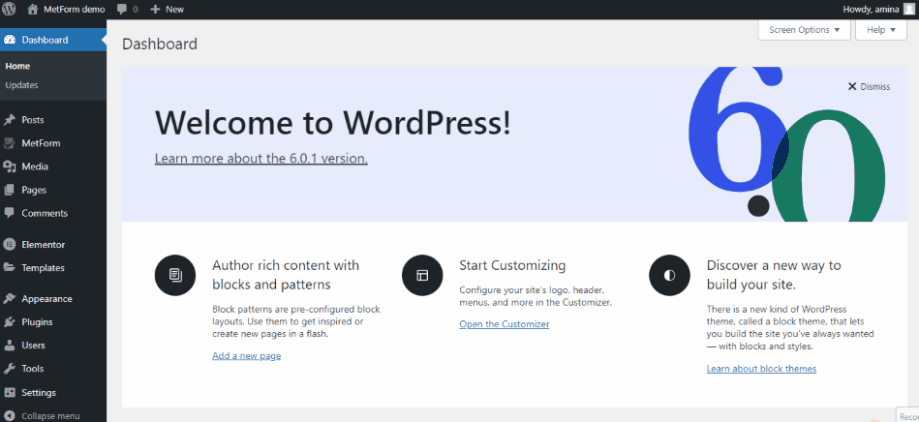
Étape 3 : Personnalisez le formulaire de commentaires client.
Après avoir ajouté le formulaire de commentaires à l'aide du plugin MetForm WP, il est maintenant temps de personnaliser votre formulaire de commentaires client. Tout ce que tu dois faire est cliquez sur chaque champ de votre formulaire de commentaires client, puis modifiez l'option sur le côté gauche.
Par exemple, appuyez sur le champ « Vos coordonnées » et vous obtiendrez le champ suivant à personnaliser :
- Titre: Donnez un titre approprié à votre champ de formulaire.
- Lien: Ajoutez des liens en soumettant l'URL.
- Taille: Choisissez la taille de votre champ de formulaire.
- Balise HTML: Utilisez la balise HTML.
- Alignement: Sélectionnez l'alignement du texte pour votre champ.
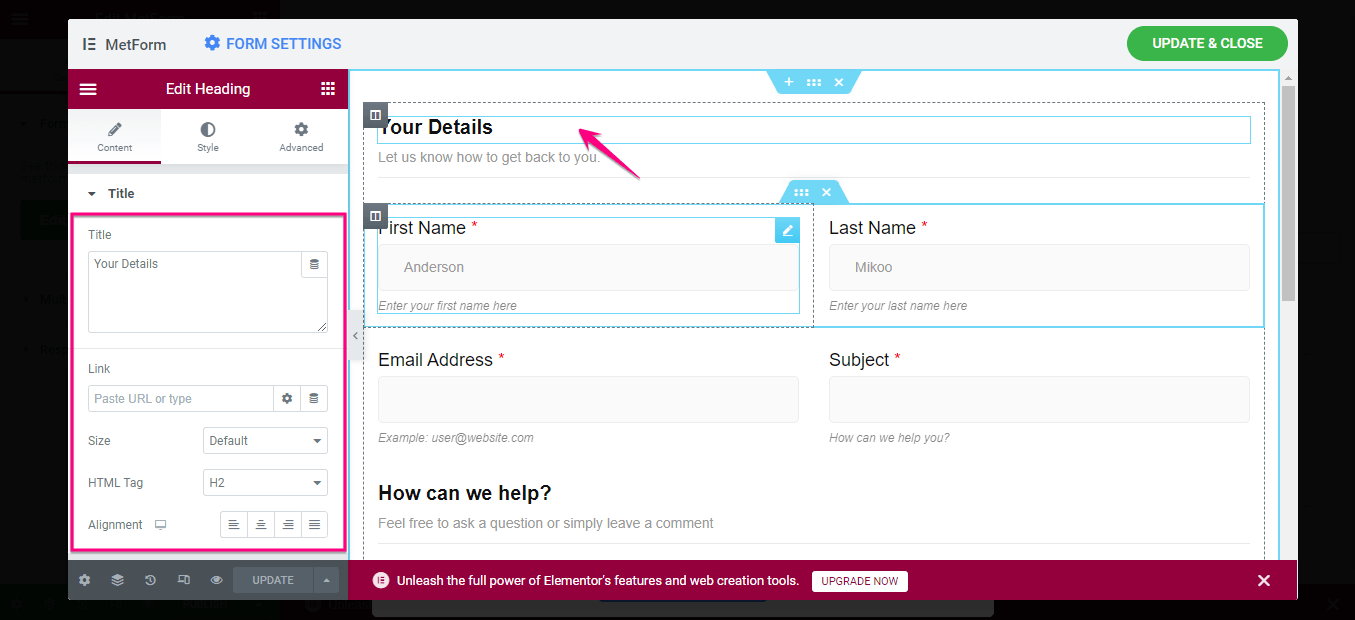
Allez maintenant au onglet de style du modèle de formulaire de commentaires et apportez les modifications de style de titre ci-dessous à votre champ de formulaire :
- Couleur du texte.
- Typographie.
- Trait de texte.
- Ombre de texte.
- Mode de fusion.
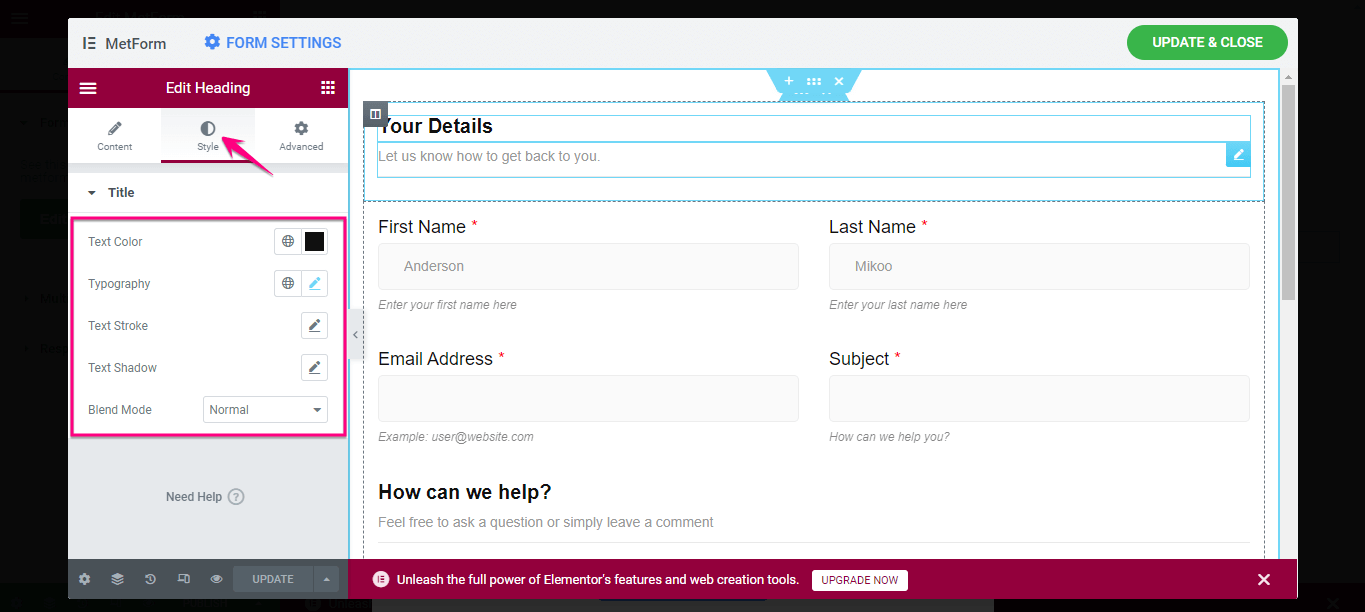
Après avoir personnalisé l'en-tête du formulaire de commentaires client, modifiez le texte de vos champs internes. Par exemple, clique sur le "Prénom" et apportez des modifications aux zones suivantes :
- Afficher l'étiquette : Activez ou désactivez l'étiquette.
- Position: Sélectionnez la position du texte.
- Étiquette: ajoutez une étiquette à votre champ de texte. Ici, c'est le prénom.
- Nom: Donnez la direction pour ajouter votre nom.
- Espace réservé : Fournissez un exemple pour remplir votre champ Nom.
- Texte d'aide: Tapez le texte d'aide qui guidera vos utilisateurs. Par exemple, vous pouvez ajouter ici le texte d'aide « Tapez votre nom ».
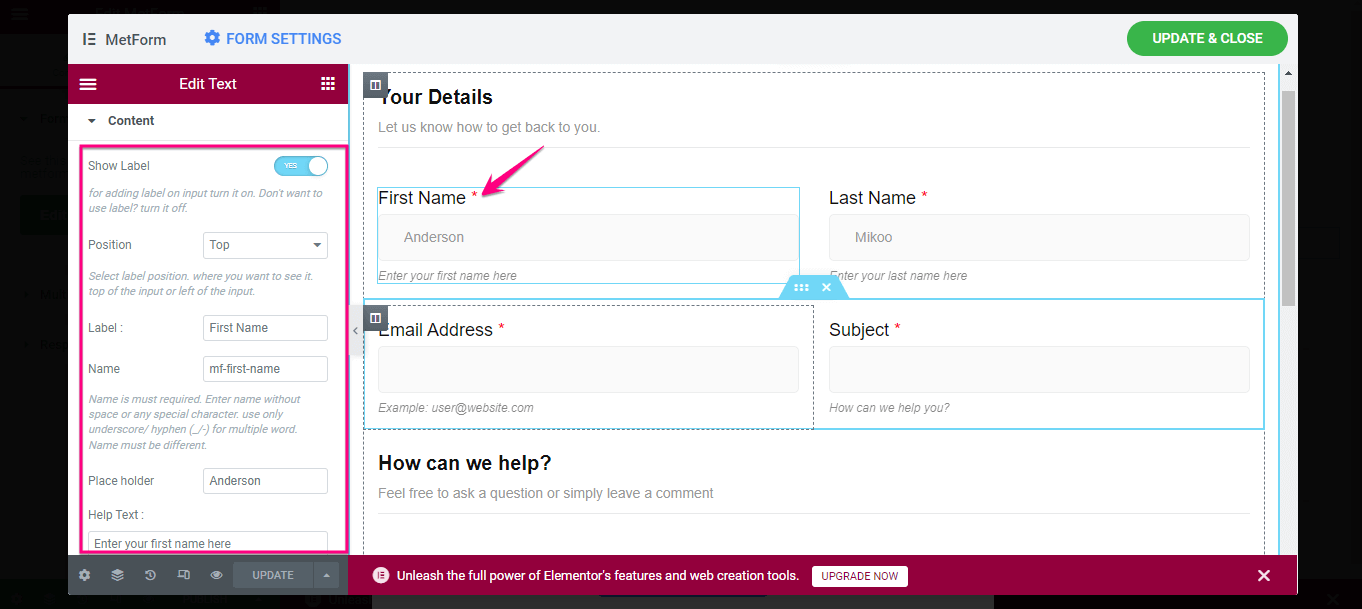
Modifiez maintenant les « Paramètres » de votre champ « Prénom ». Activation de l'option requise fera en sorte de remplir votre champ « Prénom » obligatoire. Vous pouvez également définir le type de validation et l'avertissement message, et activer Obtenir la valeur à partir de l'URL avec cette option.
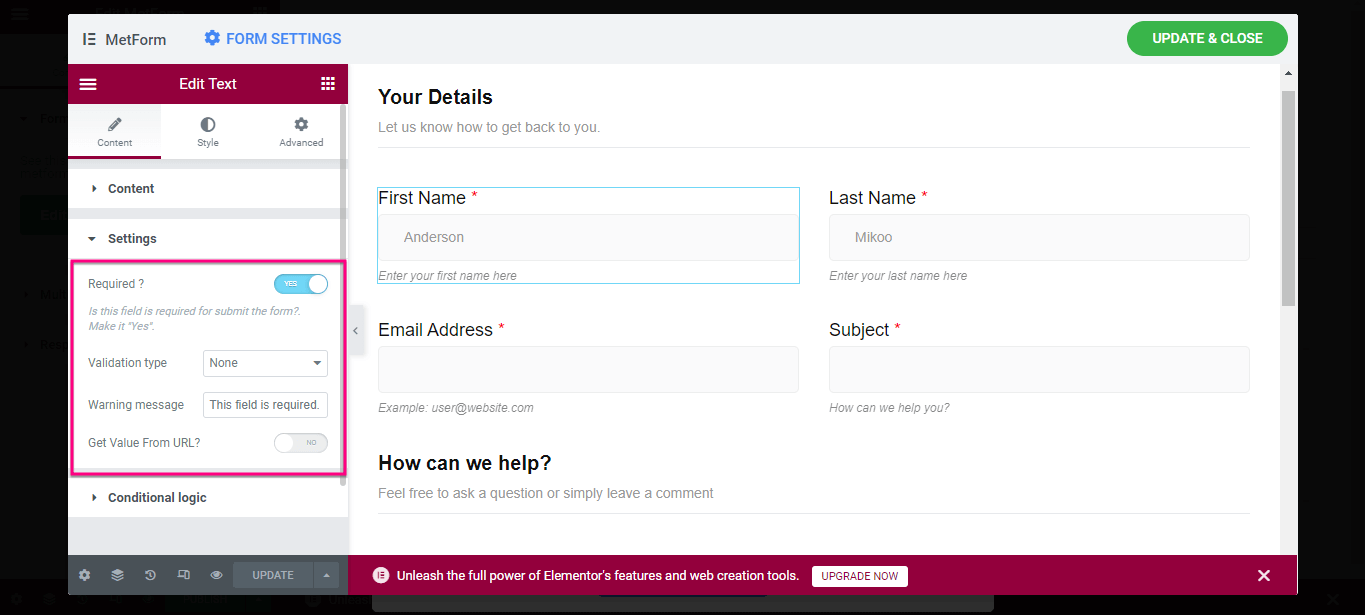
Changez ensuite le style du Étiquette, entrée, espace réservé, et Texte d'aide pour votre champ « Prénom ».
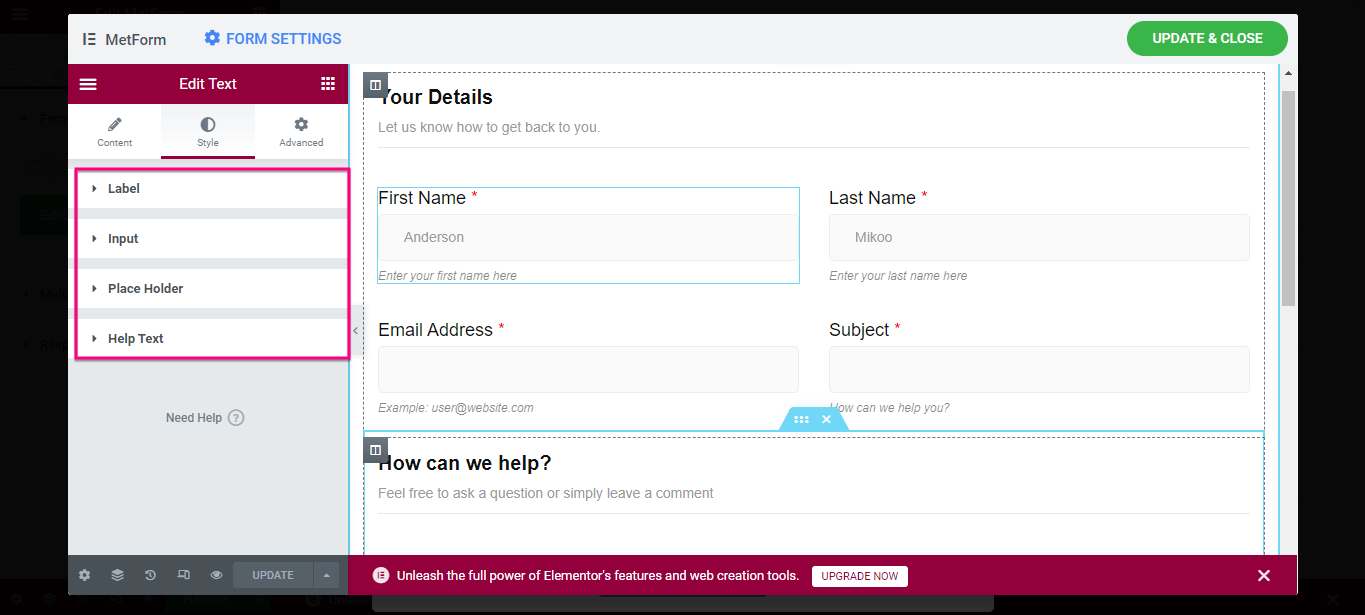
Après avoir personnalisé tous les champs, cliquez sur le "Mettre à jour et fermer" bouton.
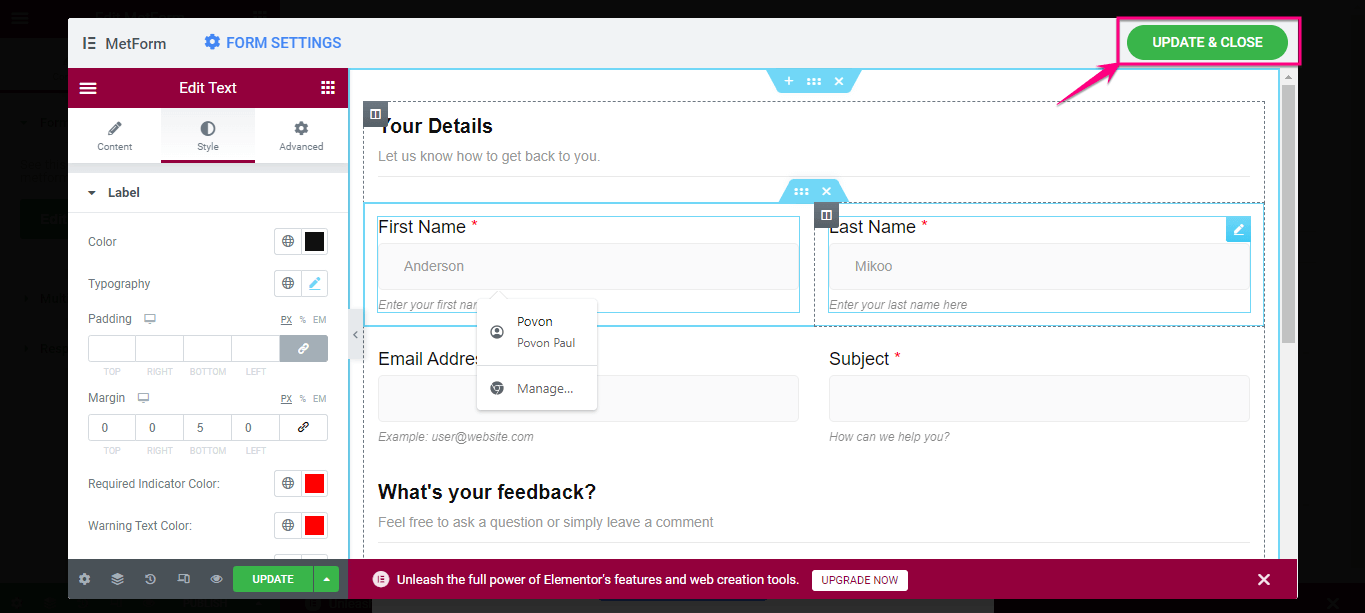
Enfin, appuyez sur la touche bouton de publication pour rendre votre formulaire de commentaires clients en direct.
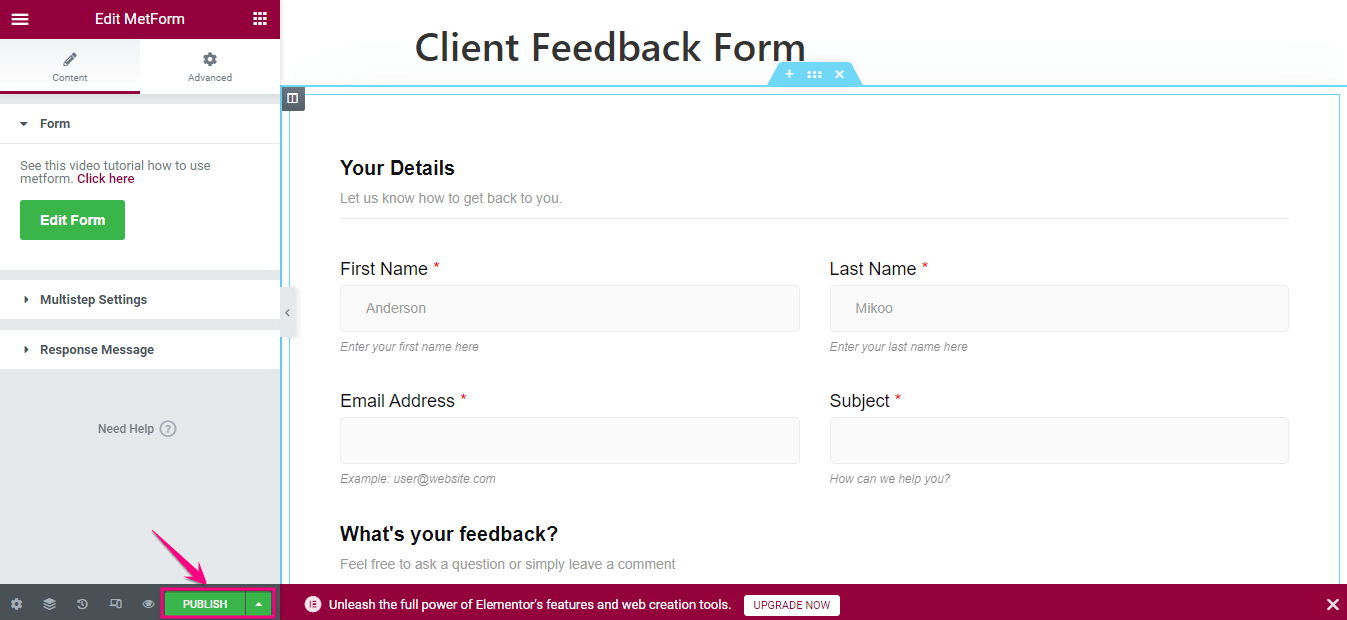
Ajouter un modèle de formulaire de commentaires des clients : méthode alternative
Vous pouvez réutiliser le modèle de formulaire de commentaires chaque fois que vous en avez besoin. Vous pouvez utiliser le modèle de formulaire par simple glisser-déposer sur les pages/articles souhaités ou vous pouvez utiliser le shortcode également.
- Sélectionner Formulaires MetForm dans votre tableau de bord WordPress
- Trouvez des codes courts uniques des formulaires de commentaires
- Copie le shortcode

Voyons comment vous pouvez inclure un formulaire de commentaires préalablement conçu sur votre site Web à l'aide d'un shortcode.
- Ouvrez une page/une publication avec «Modifier avec Elementor »
- Recherche "Widget de code court »
- Glissez et déposez le widget
- Pâte le shortcode du formulaire copié dans le champ shortcode
- Personnalisez le formulaire si nécessaire
- Cliquer sur "Publier"
Voici la démo de votre formulaire de commentaires client créé :
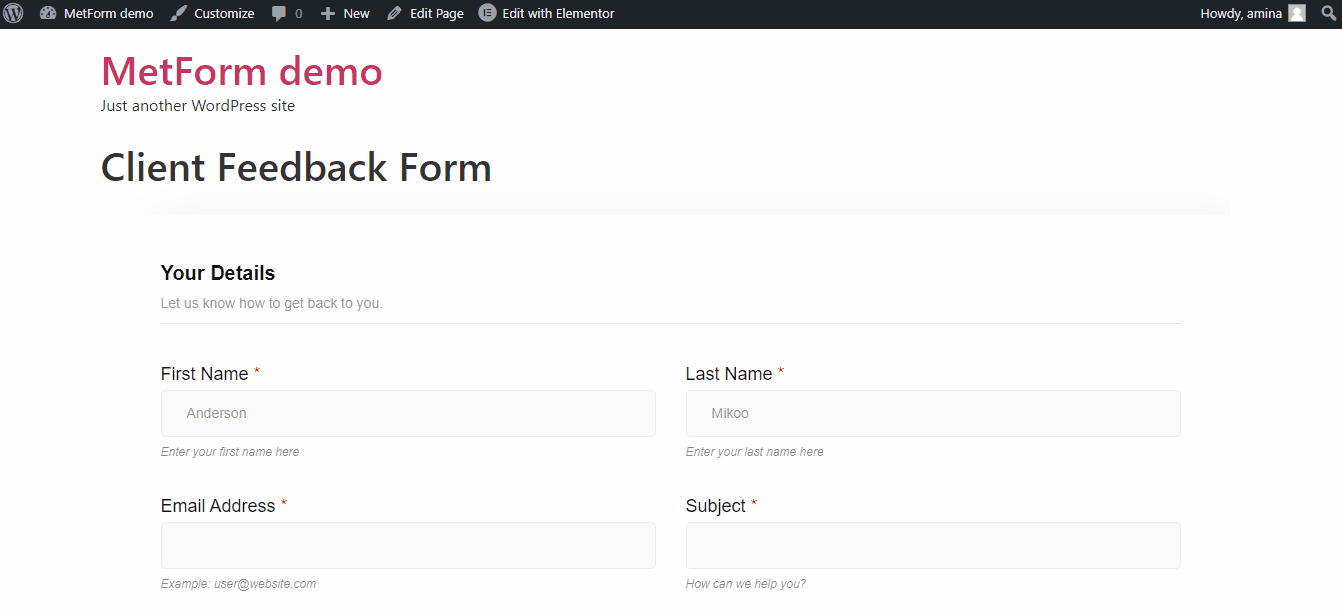
Pour en savoir plus sur les méthodes alternatives pour ajouter un formulaire de commentaires à l'aide du plugin MetForm à votre site WordPress : Consultez cette documentation 👉 Formulaire de commentaires MetForm.
FAQ
Quels sont les champs essentiels pour un formulaire de retour client ?
Un formulaire de commentaires client complet doit inclure des champs clés tels que le nom et l'adresse e-mail pour l'identification, une section d'évaluation pour la satisfaction globale, des commentaires pour des commentaires détaillés, un champ facultatif de suggestions pour des idées d'amélioration, etc.
Puis-je créer un formulaire de commentaires dans WordPress sans connaissances en codage ?
Absolument. À l’aide des plugins de formulaires de commentaires WordPress, vous pouvez créer des formulaires de commentaires simplement en utilisant des options conviviales telles que des outils de glisser-déposer ou des codes courts.
Quel est le meilleur plugin WordPress pour ajouter des formulaires de commentaires dans site web?
Le générateur de formulaires MetForm est considéré comme le meilleur plugin de formulaire de commentaires WordPress pour une fonctionnalité optimale et une facilité d'utilisation. MetForm offre une interface conviviale et une compatibilité avec WordPress, rationalisant la création et l'intégration de formulaires de commentaires efficaces sur votre site Web.

Commencez à recueillir les commentaires des clients sur WordPress
Super! Vous savez maintenant comment ajouter un formulaire de commentaires à l'aide du plugin WordPress avec moins d'efforts et de temps. Par conséquent, vous saurez ce que vos clients pensent de vos produits ou services et où apporter des améliorations. Peu importe ce que vous faites ou l’expérience et les efforts que vous consacrez à la création de vos produits, il y a toujours place à l’amélioration.
Alors, faites-en le meilleur usage en ajoutant un formulaire de commentaires clients en utilisant MetForm, le meilleur plugin de feedback WordPress. Non seulement un formulaire de commentaires client, mais vous pouvez également ajouter un formulaire de contact, formulaire d'enquête, formulaire d'inscription à un événement, candidature à un poste vacant, formulaire de collecte de données sur les patients, ou tout type de formulaire avec MetForm. En dehors de cela, vous pouvez personnaliser ces formulaires comme vous le souhaitez.

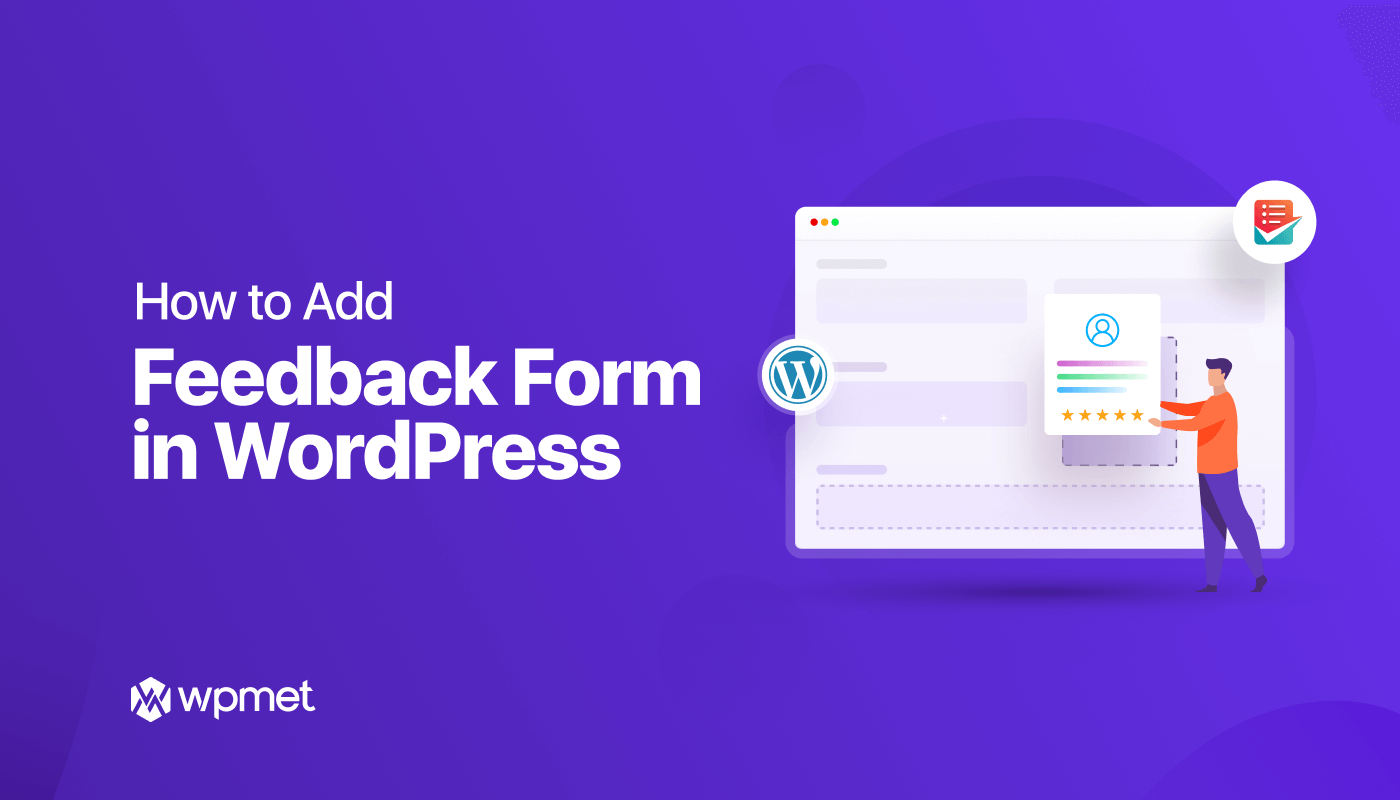
Laisser un commentaire